インターネットに接続出来ない 【スマホ・タブレット端末】
 |
初めてのスマートフォン操作で分からないことも、様々な本や解説サイトを参考に試行錯誤を重ねることで慣れていくことも多いと思います。 それでも様々な場面で「~出来ない」・「~を出来るようにしたい」といった状況に至ることがどうしてもあると思います。 |
|
| でも、なかなかマニアックなトラブルや設定方法などであればあるほど、解決方法の情報が見つからない場合が多々あると思います。 | ||
| スマホの基本的な設定や操作トラブルとともに、マニアックな解決方法まで書き残してみたいと思います。 | ||

面倒ですが、基本的なことから順番に思いつく原因を確認し、解消していくことが大切です。
Wi-Fi接続のときに本当は問題なくネットに繋がる状態なのに、スマホからだと繋がらない場合があります
これは、ほかの端末(サブスマホ、タブレット等)やパソコンからネット接続を試してみることで
無線LAN(ルーター)本体・Wi-Fiの機能とプロバイダの状況に問題がないかを把握できます。
そのうえで他の端末でネット接続ができるのなら、
「WiFi接続できないスマホ本体に原因」があるとみられます。
繋がらないスマホがネット接続出来るか確認

前ページでも書きましたが1つのルーター(Wi-Fi)に対して
複数のスマホやタブレット、パソコン(wifi接続)などを経由させることが一般的となってきています。
それだけに、各端末ごとに設定した・振り分けたルートが競合することになる場合があります。
ほとんどの場合は、重複選択しないように自動的に振り分けるようなシステムになっていますが
「IPアドレスの競合が検出されました」(パソコンでの一例)など警告表示などが出ることがあります。
しかし、あくまでも私の場合ではありますが、パソコンでは表示されることはあるのに、
スマホからは一度も「IPアドレスの競合が検出されました」に類似するものが表示されることはありませんでした。
そして、スマホのネット接続が出来ない・出来にくくなったことは多々ありました。因果関係は不明
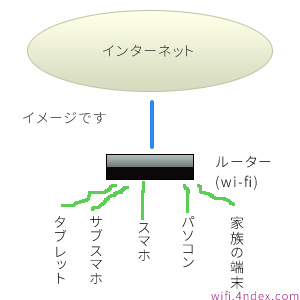 複数のネットワーク設定をしている |
WiFi接続の多様化で様々な端末と接続 プレイステーション4・3 PSP Vita PSP go Wii WiiU 3DS ☆ ルーターとインターネットの間に「プロバイダ」もあります |
解決策の方法として、この1ページ目にも書いた基本的なことですが、
ルーターの再起動(コンセントの抜き差し)
他の端末がネット接続していないかの確認
これらの対応によって接続出来たのを数十回と経験しました。
| 1つの端末に対して、自動的、または、あえて複数のネットワーク設定の作成をしている場合があります。 (日常的に接続する機器で、接続できない機器に対してのみ) ネットワーク設定が重複しないように意識して見直すこともひとつの方法です。重複する設定を削除 |

ネットに繋がらない無線LANルーターの関係
これらのようなネットに繋がらない、落ちるを繰り返す状況は、時間が経てば殆ど解決します。
通信設定など全て済ませ問題なく接続できているのに、
なぜか特定のアプリのときだけ何度も何度も勝手に落ちるトラブルに陥りました。
このような状況のなか、思いがけないアプローチで落ちにくくなった設定がありましたので、
特定の条件下ではありますが参考になればと思います。
個人的な環境は上記のとおりですが、バッファローのルーターを使っている方、
「AOSS」でネットワーク設定出来る方は読む価値があるかも知れません。
起因している可能性もあります。あくまでも個人の経験を書いているものに過ぎません。
スマホの新規ネットワークの追加の場合、一般的にはルーターに示されている接続設定内容を手入力で新規作成すると思います。ほとんどの場合、なんらトラブルもなくwifi通信が出来ます。
ネットワークの設定は専用アプリ(AOSS)を使うと自動的にネットワーク設定をすることができます。
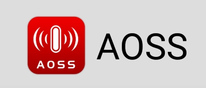 バッファロー無線LANルーターなどの専用アプリ
バッファロー無線LANルーターなどの専用アプリ「AOSS」はバッファローの「無線LANルーター」と「スマホなどの機器」の
接続設定を自動的にしてくれるアプリです。
この仕組みはスマホ以外のポータブルゲーム機、さまざまなLAN機器にも導入されています。
すでに手入力で設定していますが、
 |
「スマホのAOSS設定画面」と「ルーターについているAOSSボタン」を押して自動的にネットワーク設定を作成させることが出来ます。
AOSSによって接続設定を作成すると、複数種類作成される場合があるので、ほかのスマホや端末のプロファイルと重複しないことを確認したうえで削除します。(1端末につき1つの接続設定とさせる)
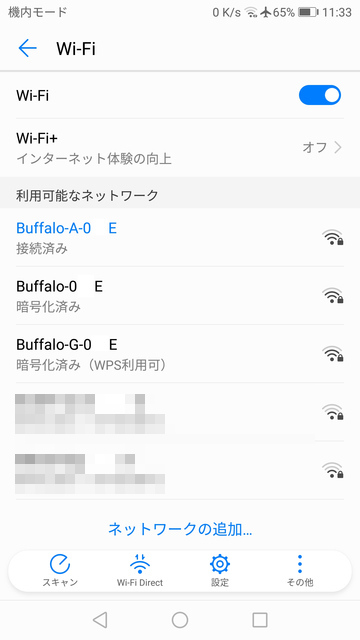 |
接続できない理由探しも、「どこに原因の可能性があるのか?」を手当たり次第確認して大変でした。
そもそも他のアプリ(ゲーム)などは問題なく接続できていたからです。
だから、ずっとゲームの側に問題や原因があるのではないかと疑ってばかりいました。
いろいろ検索して解決させようとしましたが解決できるサイトと出会うことは出来ませんでした。
そもそも同じような境遇になっている方は少ないかと思います。
そして、なかなかマニアックな解決方法ではありますがお役に立てれば幸いです。
結局、具体的にネットワーク設定のどこに問題があったのか、
アプリ導入しなくても解決できる方法は何なのか分からないままに解決できました。
あくまでも個人的な試行錯誤(Android端末を使用)の過程で得た方法論の紹介をしています。
紹介している内容や方法において、間違っていたり、より適切な方法がある可能性もあります。
設定変更などの場合は、必ず設定変更のまえにバックアップを行うことや、メモなどで設定を書き残すこと、設定変更の手順などを記録することをお勧めします。
